Flectra adalah perangkat lunak ERP dan CRM sumber terbuka dan gratis yang ideal untuk perusahaan kecil hingga besar. Flectra menggabungkan kemampuan sistem CRM dan ERP menjadi satu paket yang kuat. Ini adalah cabang dari Odoo Community Edition, dan bertujuan untuk mereplikasi banyak fitur di Odoo Enterprise. Sistem ERP yang sederhana, kaya fitur, dan hemat biaya ini kemungkinan akan memenuhi semua kebutuhan bisnis Anda.
Fitur
- CRM, SDM, dan &Penggajian
- Akuntansi dan Manajemen Keuangan
- Kecerdasan Bisnis
- eCommerce – Toko Online
- Manajemen Inventaris dan Produksi
- Manajemen BoM dan Vendor
Dalam tutorial ini, kami akan menjelaskan cara menginstal edisi komunitas Flectra di Debian 10.
Prasyarat
- VPS Debian 10 baru di Platform Cloud Atlantic.Net
- Kata sandi root yang dikonfigurasi di server Anda
Langkah 1 – Buat Server Cloud Atlantic.Net
Pertama, masuk ke Server Cloud Atlantic.Net Anda. Buat server baru, pilih Debian 10 sebagai sistem operasi dengan setidaknya 4GB RAM. Hubungkan ke Server Cloud Anda melalui SSH dan masuk menggunakan kredensial yang disorot di bagian atas halaman.
Setelah Anda masuk ke server Debian 10 Anda, jalankan perintah berikut untuk memperbarui sistem dasar Anda dengan paket terbaru yang tersedia.
apt-get update -y
Langkah 2 – Instal PostgreSQL
Flectra menggunakan PostgreSQL sebagai backend database, jadi Anda harus menginstalnya di server Anda. Anda dapat menginstalnya dengan perintah berikut:
apt-get install postgresql -y
Setelah menginstal Flectra, Anda perlu membuat pengguna baru untuk Flectra. Anda dapat membuatnya dengan perintah berikut:
su - postgres -c "createuser -s flectra"
Langkah 3 – Instal Dependensi Flectra
Selanjutnya, Anda perlu menginstal semua dependensi yang diperlukan untuk Flectra. Anda dapat menginstalnya dengan perintah berikut:
apt-get install node-less gcc python3-venv build-essential python3-pillow python3-wheel python3-lxml python3-dev python3-pip python3-setuptools npm nodejs git gdebi libldap2-dev libsasl2-dev libxml2-dev libxslt1-dev libjpeg-dev libpq-dev -y
Setelah semua dependensi terinstal, Anda perlu menginstal alat wkhtmltopdf di sistem Anda. wkhtmltopdf adalah seperangkat alat baris perintah untuk membuat HTML menjadi PDF dan berbagai format gambar. Anda dapat menginstalnya dengan perintah berikut:
wget https://github.com/wkhtmltopdf/packaging/releases/download/0.12.6-1/wkhtmltox_0.12.6-1.buster_amd64.deb dpkg -i wkhtmltox_0.12.6-1.buster_amd64.deb apt-get install -f
Langkah 4 – Instal Flectra
Pertama, Anda perlu membuat pengguna sistem baru untuk menjalankan Flectra. Anda dapat membuatnya dengan perintah berikut:
useradd -m -U -r -d /opt/flectra -s /bin/bash flectra
Catatan :Nama pengguna ini harus sama dengan nama pengguna PostgreSQL Anda.
Setelah membuat pengguna Flectra, alihkan pengguna ke flectra dan unduh versi terbaru Flectra dengan perintah berikut:
su - flectra git clone --depth=1 --branch=1.0 https://gitlab.com/flectra-hq/flectra.git flectra
Selanjutnya, buat lingkungan virtual Python untuk Flectra menggunakan perintah berikut:
python3 -m venv flectra-venv
Selanjutnya, jalankan perintah berikut untuk mengaktifkan lingkungan virtual.
source flectra-venv/bin/activate
Selanjutnya, Anda perlu mengedit file requirements.txt dan membuat beberapa perubahan.
nano flectra/requirements.txt
Temukan baris berikut:
psycopg2==2.7.3.1; sys_platform != 'win32' psycopg2==2.8.3; sys_platform == 'win32'
Dan ganti dengan baris berikut:
psycopg2==2.8.5; sys_platform != 'win32' psycopg2==2.8.5; sys_platform == 'win32'
Simpan file kemudian instal modul yang diperlukan dengan perintah berikut:
pip3 install -r flectra/requirements.txt
Setelah menginstal semua modul, nonaktifkan dari lingkungan virtual dan keluar dari pengguna flectra dengan perintah berikut:
deactivate exit
Langkah 5 – Konfigurasi Flectra
Pertama, Anda perlu membuat beberapa direktori untuk menyimpan file, log, dan add-on Flectra. Anda dapat membuatnya dengan perintah berikut:
mkdir -p /opt/flectra/flectra-custom-addons /var/log/flectra /etc/flectra touch /var/log/flectra/flectra.log
Selanjutnya, berikan kepemilikan yang tepat ke direktori di atas dengan perintah berikut:
chown -R flectra:flectra /opt/flectra/flectra-custom-addons /var/log/flectra /etc/flectra
Selanjutnya, buat file konfigurasi utama Flectra menggunakan perintah berikut:
nano /etc/flectra/flectra.conf
Tambahkan baris berikut:
[options] admin_passwd = flectra-master-password db_host = False db_port = False db_user = flectra db_password = False logfile = /var/log/flectra/flectra.log logrotate = True proxy_mode = True addons_path = /opt/flectra/flectra/addons, /opt/flectra/flectra-custom-addons
Simpan dan tutup file.
Langkah 6 – Buat File Layanan Systemd untuk Flectra
Selanjutnya, Anda perlu membuat file layanan Flectra untuk mengelola layanan Flectra. Anda dapat membuatnya dengan perintah berikut:
nano /etc/systemd/system/flectra.service
Tambahkan baris berikut:
[Unit] Description=flectra [Service] Type=simple SyslogIdentifier=flectra PermissionsStartOnly=true User=flectra Group=flectra ExecStart=/opt/flectra/flectra-venv/bin/python3 /opt/flectra/flectra/flectra-bin -c /etc/flectra/flectra.conf StandardOutput=journal+console [Install] WantedBy=multi-user.target
Simpan file, lalu muat ulang daemon systemd dengan perintah berikut:
systemctl daemon-reload
Selanjutnya, jalankan layanan Flectra dan aktifkan untuk memulai pada sistem reboot dengan perintah berikut:
systemctl start flectra systemctl enable flectra
Pada titik ini, Flectra dimulai dan mendengarkan pada port 7073.
Langkah 7 – Akses Dasbor Flectra
Sekarang, buka browser web Anda dan akses dasbor Flectra menggunakan URL http://your-server-ip:7073 . Anda akan mendapatkan layar berikut:
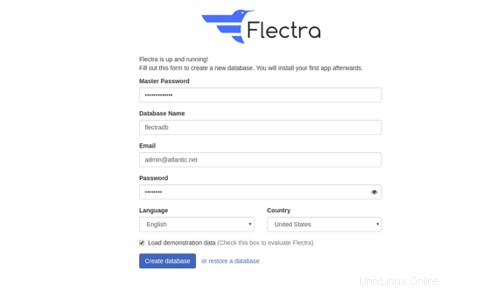
Berikan kata sandi master Flectra Anda yang sebelumnya Anda tentukan di file konfigurasi Flectra, basis data, email, kata sandi, dan klik tombol Buat basis data tombol. Anda akan melihat dasbor Flectra di layar berikut:
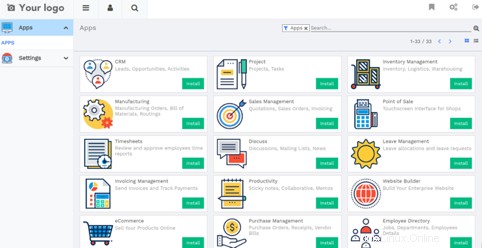
Kesimpulan
Dalam panduan di atas, Anda telah mempelajari cara menginstal Flectra di lingkungan virtual Python di Debian 10. Sekarang Anda dapat menggunakan Flectra sebagai sistem ERP atau CRM untuk kebutuhan bisnis Anda; gunakan Flectra di akun VPS Hosting Anda dari Atlantic.Net!